
 |
||
|
Major Member
 加入日期: Apr 2002
文章: 260
|
Kingston Wi-Drive 便利分享簡單使用的Wifi硬碟
我前些日子被推坑了一個玩具...覺得非常的實用
因為狐仔的朋友圈中...咬一口的用戶十分多 加上前段日子...狐仔去日本玩了一趟回來 拍了許許多多的照片(有些不方便放上網路的) 想跟這票狐群狗黨們(大誤)分享 於是把這個挐出來使用  這是一個wifi硬碟(For iOS 最多同時聯線三部設備) 規格讓我背一下書包吧(檔案支援格式部份一定要注意喔)
外殼為塑膠製...黑色鏡面 算是有質感...但是容易留下指紋是我心中的痛  機器是MIC...不過這年頭有什麼東西不是MIC的?  此USB接口是塞資料與充電用的(沒錯...它有內建電池)  機身上唯一的帶燈按鈕是開關...長按此為開...再按一下便可關機  要使用此機器很簡單 先到App store搜索kingston 然後安裝Wi-Drive 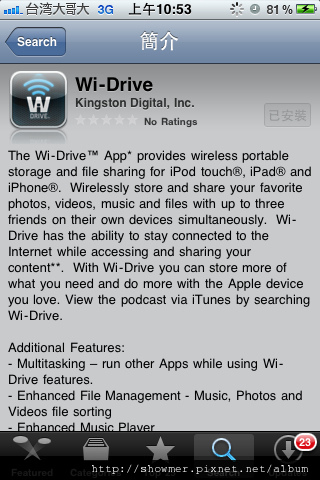 接下來打開電源後待機身兩個藍燈閃起 進入wifi設定中...登入Wi-drive 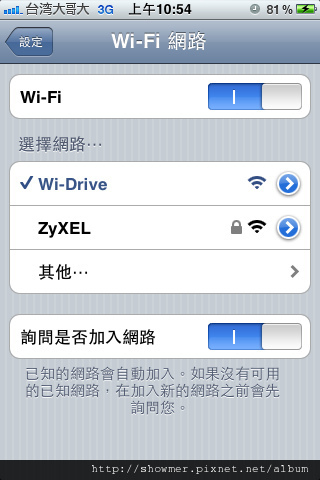 接下來啟動Wi-Drive App便可以看到此畫面(請注意...App需為10/13以後的版本) Wi-drive便是進入Wifi硬碟 Local則是本機空間(以您手中的裝備剩餘容量決定) 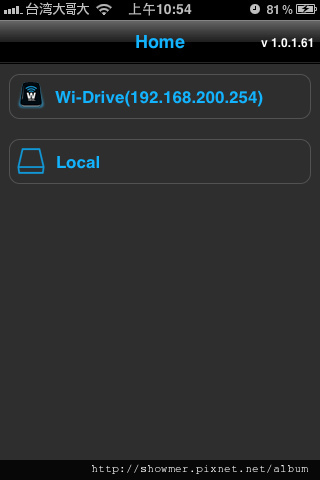 進入Wi-drive可以看到我預先放進去的一些檔案 最底下可以看到一些分類項目讓你更方便點選 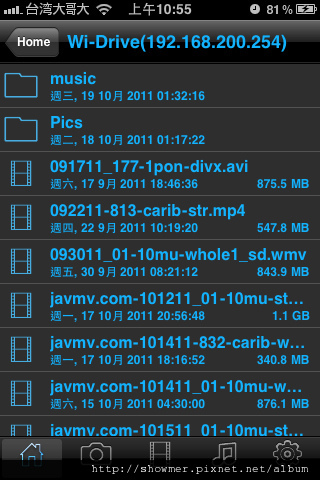 所以可以看到大量的照片 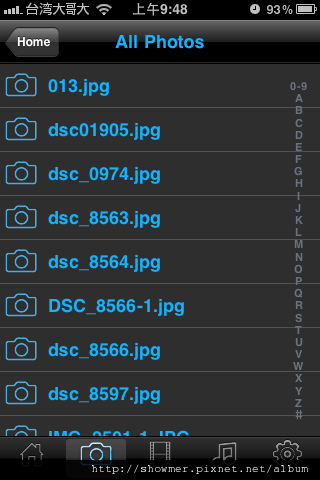 許多的影片(不要問~~~很可怕) 這邊要注意一下 影片的支援度受限於咬一口的裝備 只能支援咬一口可播放的格式 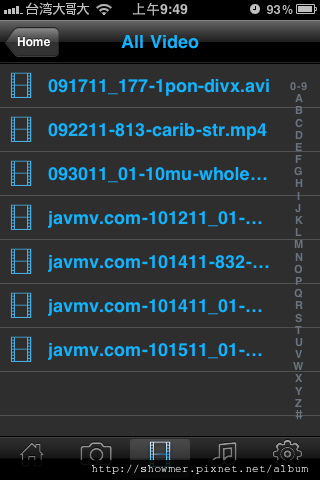 還有唯一一首的MP3 在此APP內不用透過itunes可直接播放 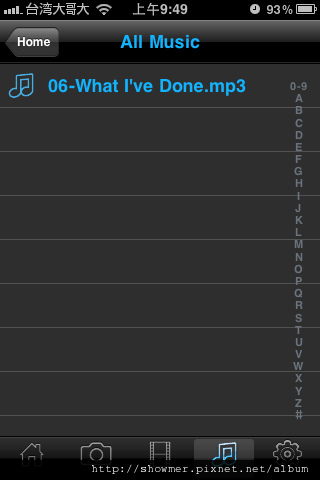 最後一項齒輪icon則是各項設定 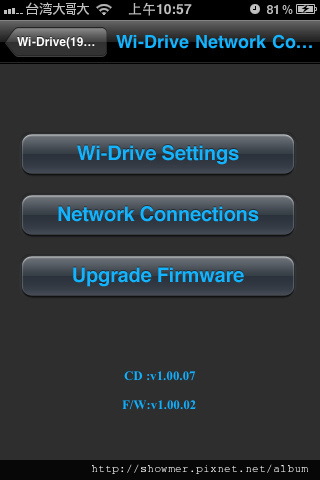 您可以在此變更此硬碟的各項設定 包含顯示名稱與wifi保密 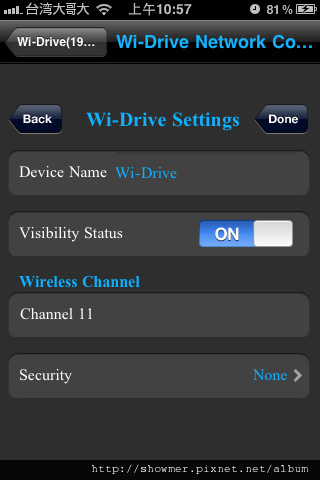 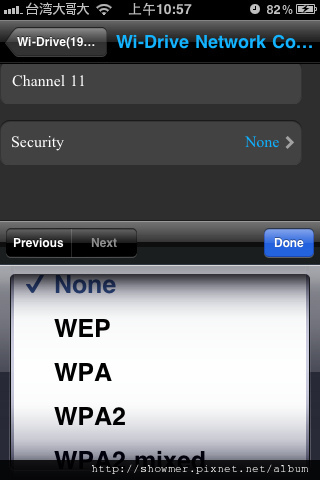 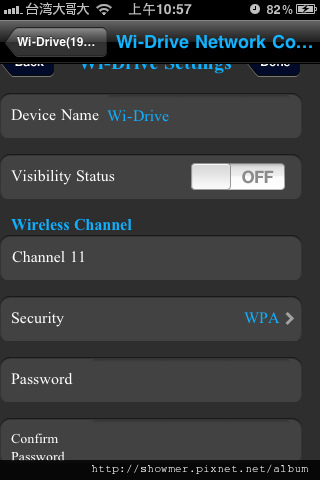 以上都是第一版就有的內容 接下來是本次更新後才有的Local功能 此功能可以讓您從Wi-Drive上下載檔案到您的咬一口裝備中 使用方法很簡單 在您想轉移的檔案上由左向右劃過...就會出現Action 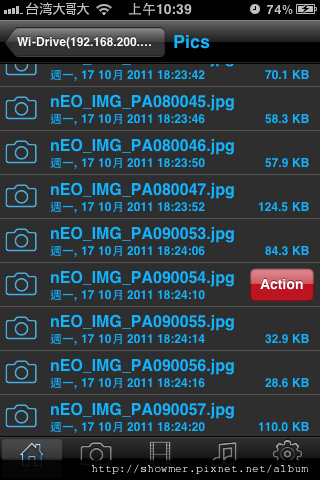 點選它後會出現進一步動作選單 (我沒在用咬一口的mail功能...所以這部份不帶了) 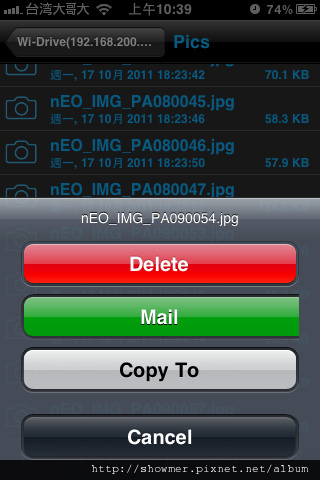 選copy to 再點選local 就可以看到歡樂的下載 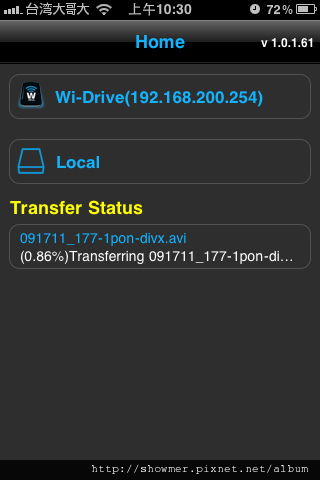 以上報告完畢...我與朋友持續匪類分享去  原文發表於傻瓜狐狸的雜碎物品
__________________
我是傻瓜狐狸 對偷懶這件事特別的勤奮 http://showmer.pixnet.net/blog |
|||||||
|
|
|
Master Member
    加入日期: May 2001
文章: 1,622
|
速度呢?
放了很多但也要複製個老半天的話,那也沒啥用
__________________
已關閉簽名檔 |
||
|
|
|
Major Member
 加入日期: Apr 2002
文章: 260
|
引用:
我是覺得不錯... 因為沒類似的東西比較所以也不知道它那樣的速度算是快還是慢
__________________
我是傻瓜狐狸 對偷懶這件事特別的勤奮 http://showmer.pixnet.net/blog |
|
|
|
|
Amateur Member
 加入日期: Oct 2011
文章: 33
|
引用:
http://www.seagate.com/www/en-us/pr...oflex-satellite Seagate 也有類似的哦 速度就算是SSD也應該快不到那裡去 |
|
|
|
|
Major Member
 加入日期: Apr 2002
文章: 260
|
引用:
瓶頸在Wifi
__________________
我是傻瓜狐狸 對偷懶這件事特別的勤奮 http://showmer.pixnet.net/blog |
|
|
|
|
Amateur Member
 加入日期: Oct 2011
文章: 33
|
del..........
此文章於 2011-10-28 06:24 PM 被 eddieatwork2011 編輯. |
|
|